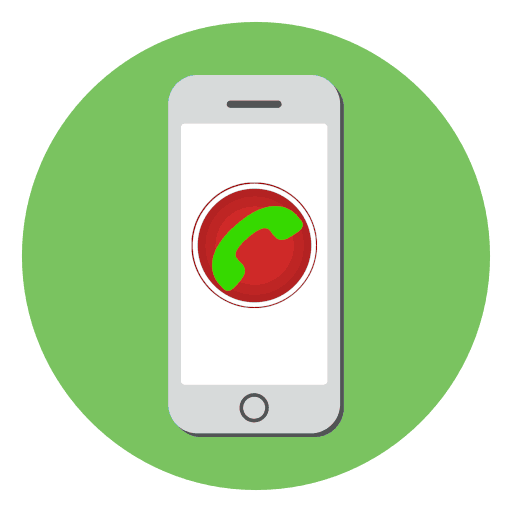Kako snemati telefonski pogovor na iPhoneu
Včasih se pojavijo situacije, ko morajo uporabniki pametnih telefonov Apple posneti telefonski pogovor in ga shraniti kot datoteko. Danes podrobno obravnavamo, kako je mogoče to nalogo opraviti.
Snemamo pogovor na iPhone
Treba je izraziti pridržek, da je zapisovanje pogovorov brez vednosti sogovornika nezakonito. Zato je pred začetkom snemanja nujno, da svojega nasprotnika obvestite o svoji nameri. Iz tega razloga iPhone ne vsebuje standardnih orodij za snemanje pogovorov. V App Store pa obstajajo posebne aplikacije, s katerimi lahko opravite nalogo.
Več podrobnosti: Aplikacije za snemanje telefonskih pogovorov na iPhoneu
Metoda 1: TapeACall
- Prenesite in namestite aplikacijo TapeACall v telefon.
- Ko prvič začnete, se morate strinjati s pogoji storitve.
- Za registracijo vnesite svojo telefonsko številko. Nato boste prejeli potrditveno kodo, ki jo boste morali podati v oknu aplikacije.
- Najprej boste imeli možnost, da preizkusite aplikacijo v akciji z uporabo brezplačnega obdobja. Kasneje, če vam delo TapeACall ustreza, se boste morali naročiti (za mesec, tri mesece ali eno leto).
![Preizkusna uporaba TapeACall za iPhone]()
Prosimo, upoštevajte, da se poleg naročila na TapeACall, pogovor z naročnikom zaračuna po tarifnem načrtu vašega operaterja.
- Izberite ustrezno lokalno dostopno številko.
- Če želite, vnesite e-poštni naslov za prejemanje novic in posodobitev.
- TapeACall je popolnoma delujoč. Za začetek izberite gumb za snemanje.
- Aplikacija ponuja klic na prej izbrano številko.
- Ko se klic začne, kliknite gumb »Dodaj«, da dodate novega naročnika.
- Telefonski imenik se bo odprl na zaslonu, kjer boste morali izbrati želeni stik. Od tega trenutka dalje se bo začel konferenčni klic - pogovarjali se boste z eno osebo in posneli boste posebno številko TapeACall.
- Ko se pogovor zaključi, se vrnite v aplikacijo. Če želite poslušati posnetke, odprite gumb za predvajanje v glavnem oknu aplikacije in nato s seznama izberite želeno datoteko.
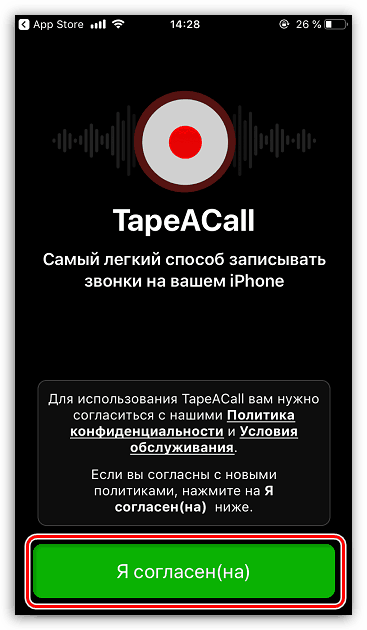
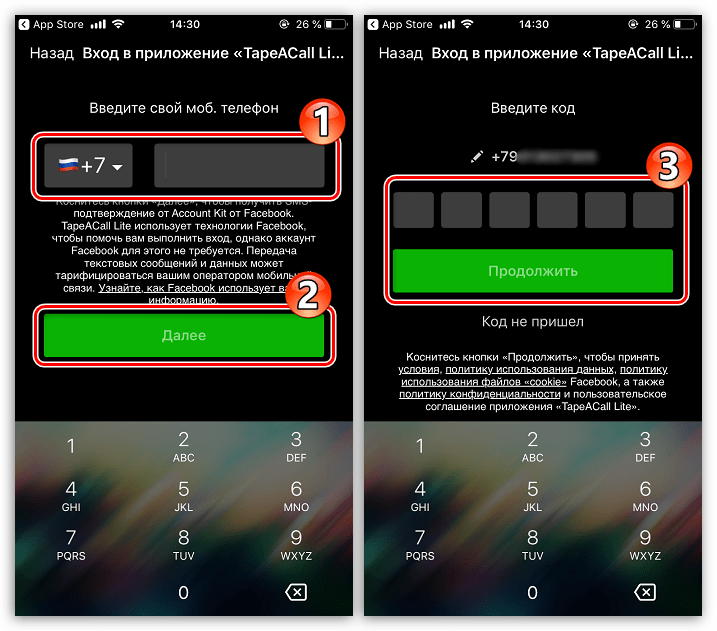
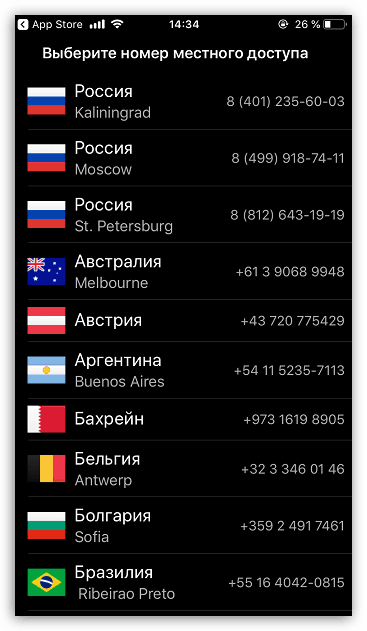
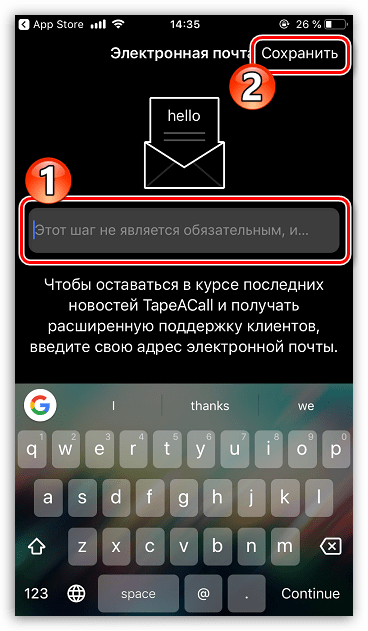

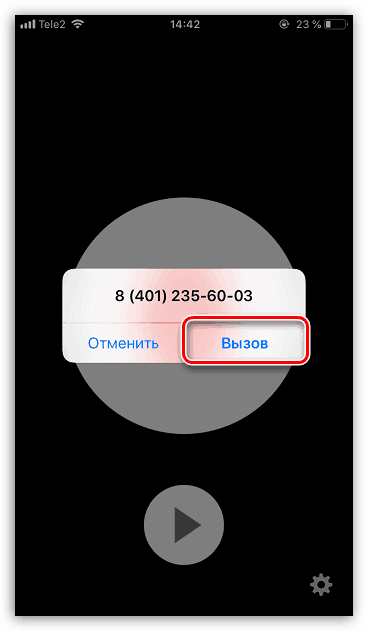
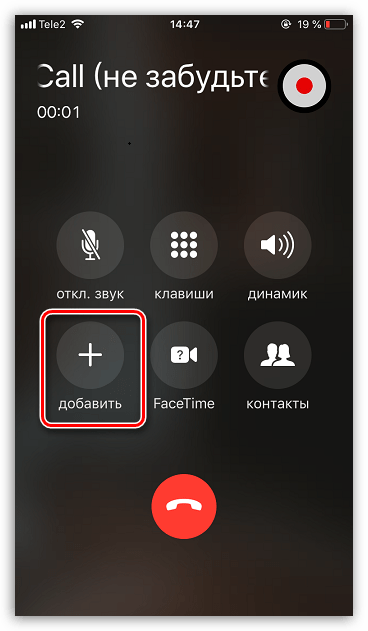
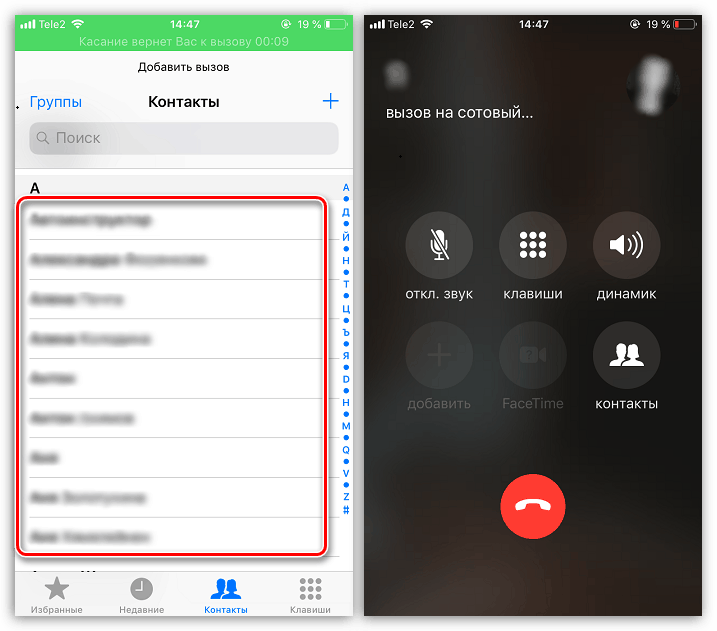

Metoda 2: IntCall
Še ena rešitev za snemanje pogovorov. Njegova glavna razlika od TapeACall-a je, da bo kraj za klice prek aplikacije (z dostopom do interneta).
- Namestite aplikacijo iz trgovine App Store v telefonu s spodnjo povezavo.
- Ko prvič začnete, sprejmite pogoje pogodbe.
- Aplikacija bo samodejno »prevzela« številko. Po potrebi ga uredite in izberite gumb "Naprej" .
- Vnesite številko naročnika, na katerega se bo vzpostavil klic, in nato omogočite dostop do mikrofona. Na primer, bomo izbrali gumb "Test" , ki vam bo omogočil, da preizkusite aplikacijo brezplačno.
- Klic se bo začel. Ko se pogovor konča, pojdite na zavihek »Zapisi «, kjer lahko poslušate vse shranjene pogovore.
- Če želite poklicati naročnika, boste morali dopolniti notranjo bilanco - če želite to narediti, pojdite na zavihek "Račun" in izberite gumb "Depozitna sredstva " .
- Cenik si lahko ogledate na istem zavihku - za to izberite gumb "Cene" .
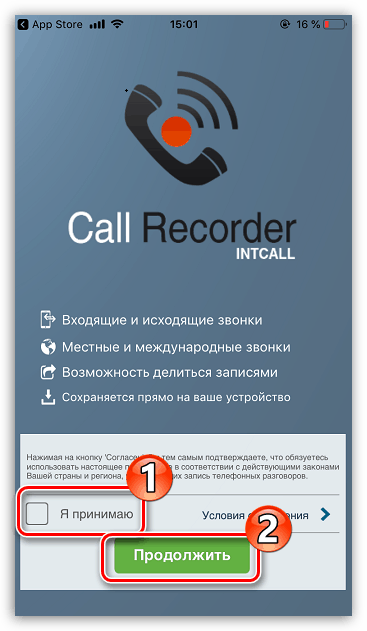
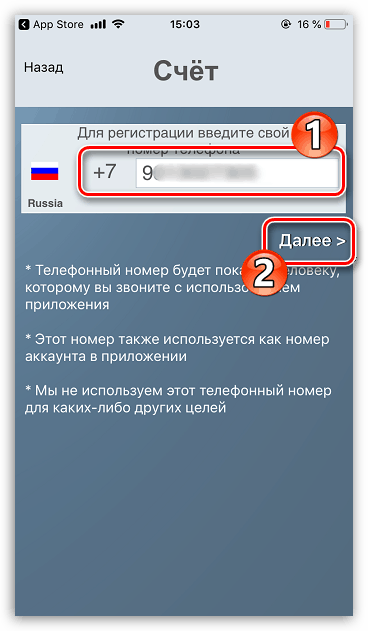


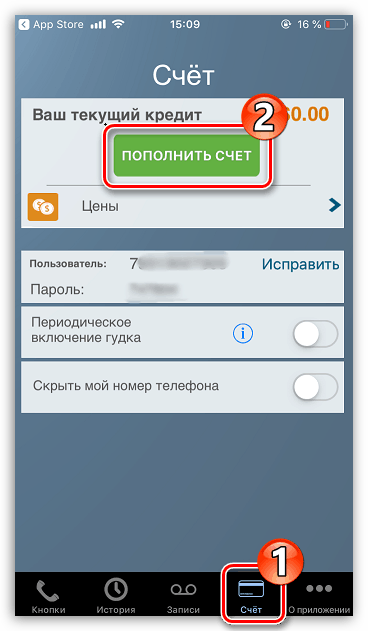
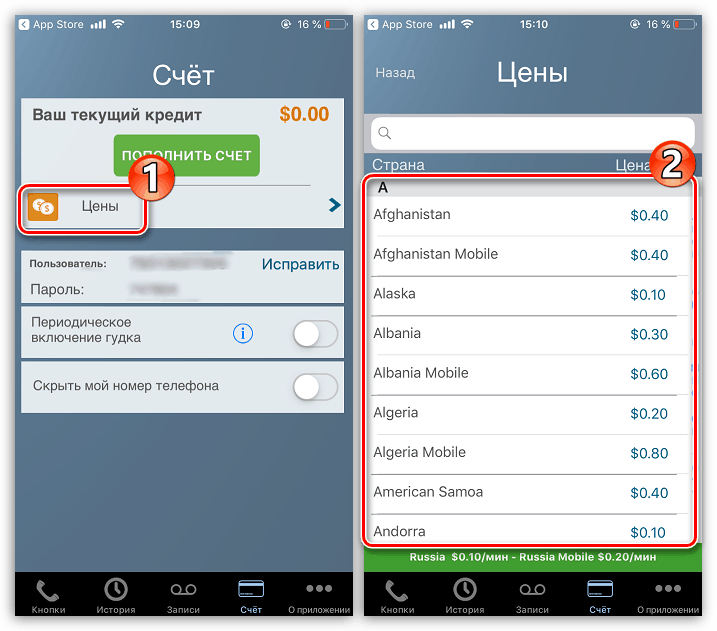
Vsaka od predstavljenih aplikacij za snemanje klicev se ujema s svojo nalogo, kar pomeni, da jih je mogoče priporočiti za namestitev na iPhone.